Практика создания динамических Web-узлов
Текстовое поле Flash помещено
Рисунок 20.11. Текстовое поле Flash помещено в подобающее ему место. При этом его размеры были изменены
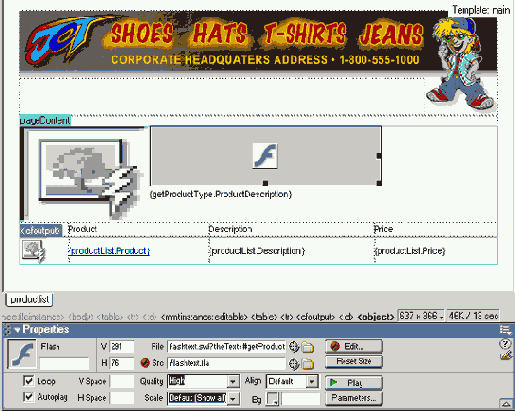
Связывание данных
Связывание данных (data binding), попросту говоря, является материалом баз данных, используемым на динамических страницах. Оно определяет источники содержания динамических элементов, содержащихся на странице.
Для того чтобы создать связывание данных для таблицы Product Listing, выполните следующие действия.
1. Откройте панель Bindings (Window=>Bindings) и раскройте список набора данных ProductList.
2. Перетащите поле Product в ячейку, расположенную под заголовком Product (Товар).
3. Поместив поле Product, его нужно связать со страницей описания товара. Выделите связанное поле Product и щелкните на значке папки в области Link окна свойств. Откроется диалоговое окно Select File.
4. Выберите файл productdetails. cfm и щелкните на кнопке Parameters. Откроется диалоговое окно Parameters.
5. В поле имени введите ProductID и нажмите клавишу табуляции, чтобы перейти в поле значения. Щелкните на значке молнии, чтобы открыть диалоговое окно Data Source (Источник данных). Теперь к полю Product применена ссылка.
6. Разверните набор данных productList, щелкните на поле ProductID и на кнопке ОК. В открывшемся диалоговом окне Select File щелкните на кнопке ОК.
7. Перетащите поле Description в ячейку под заголовком Description (Описание).
8. Перетащите поле Price в ячейку, расположенную под заголовком Price (Цена).
9. Открепите от границы панель Application, позволив ей свободно перемещаться по окну. Разверните панель Bindings, переместив ее правую границу вправо. Теперь перед вами откроется область форматирования, расположенная на этой панели.
10. Щелкните на ссылке Price, выделив ее. Установите для этого поля тип форматирования Currency, Dollar. Этот формат соответствует представлению цены в долларах и центах США.
11. Выделите левую нижнюю ячейку и выберите в меню команду Insertolmage. Откроется диалоговое окно Select Image Source (Выбор источника рисунка).
12. Щелкните на кнопке Data Source, и откроется диалоговое окно выбора источника данных.
13. Разверните набор данных productList и щелкните на поле GraphicURL. В текстовом поле URL введите префикс с путем к файлам— images/ shoppingcart_images/hitlist_images/.
14. Щелкните на кнопке ОК, и на странице отобразится динамическая область рисунка.
15. Выделите строку таблицы, содержащую связанные данные, откройте панель Server Behaviors и вставьте повторяющуюся область productList.
Перед тем как сделать созданную страницу серверным шаблоном, ее можно протестировать. Щелкните на значке молнии в верхней части страницы. На экране отобразится все, за исключением текста Flash. Это вполне нормально. Для того чтобы протестировать текст Flash, нажмите клавишу <F12> и просмотрите тестовую страницу в броузере.
